KNX协议
楼宇网关可以跟多种协议的设备进行通信,既包括BACnet、KNX、M-Bus、SNMP、Modbus和OPC UA等官方协议,也包括用户开发的自定义协议,我们只需要将相应的协议添加到网关,并做好相关配置,本章将为您介绍添加KNX协议的操作流程。
1.添加协议
点击网关右侧的设置图标,首先,在弹出菜单中选择“添加协议”,如下图所示: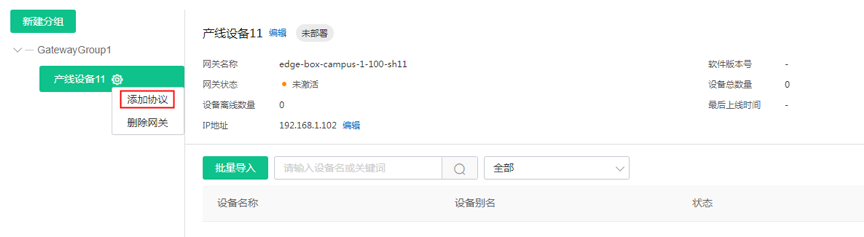 然后,在下拉选择的协议列表中选择“KNX(官方)”,如下图所示:
然后,在下拉选择的协议列表中选择“KNX(官方)”,如下图所示: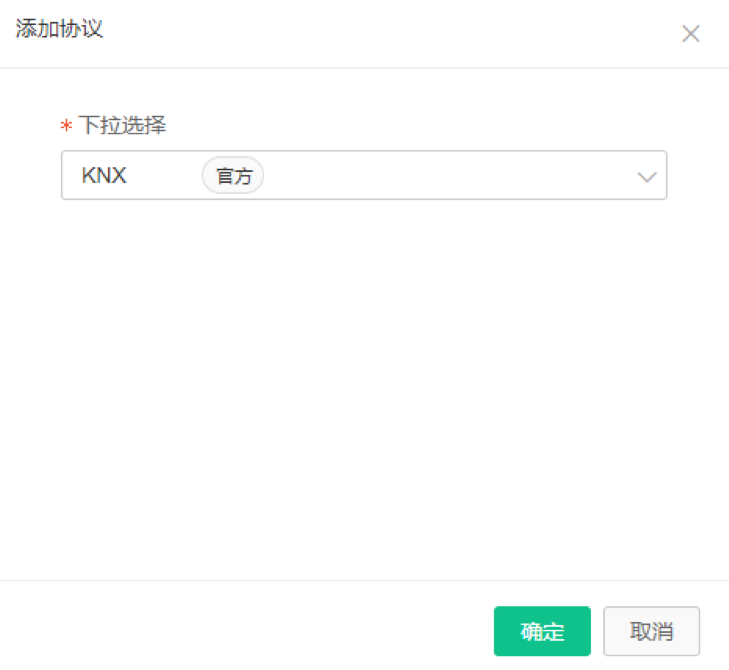 KNX协议不需要进行通道配置,边缘网关采用KNXnetIP的方式连接子设备,直接点击确定。
KNX协议不需要进行通道配置,边缘网关采用KNXnetIP的方式连接子设备,直接点击确定。
2.新建设备
通过点击通道右侧的“设置”图标,选择“新建设备”,如下图所示: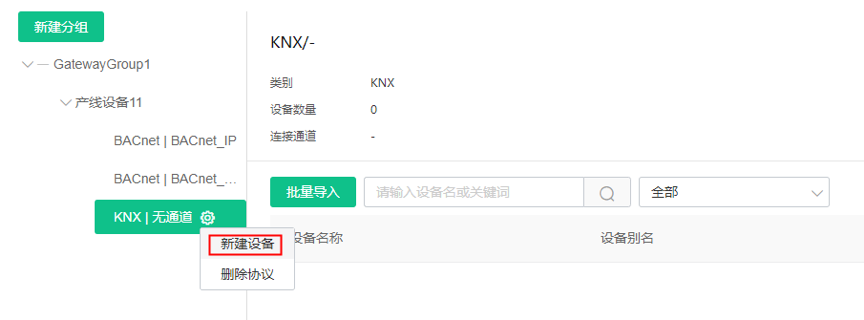 设备的参数请按下图所示进行配置,如下图所示:
设备的参数请按下图所示进行配置,如下图所示: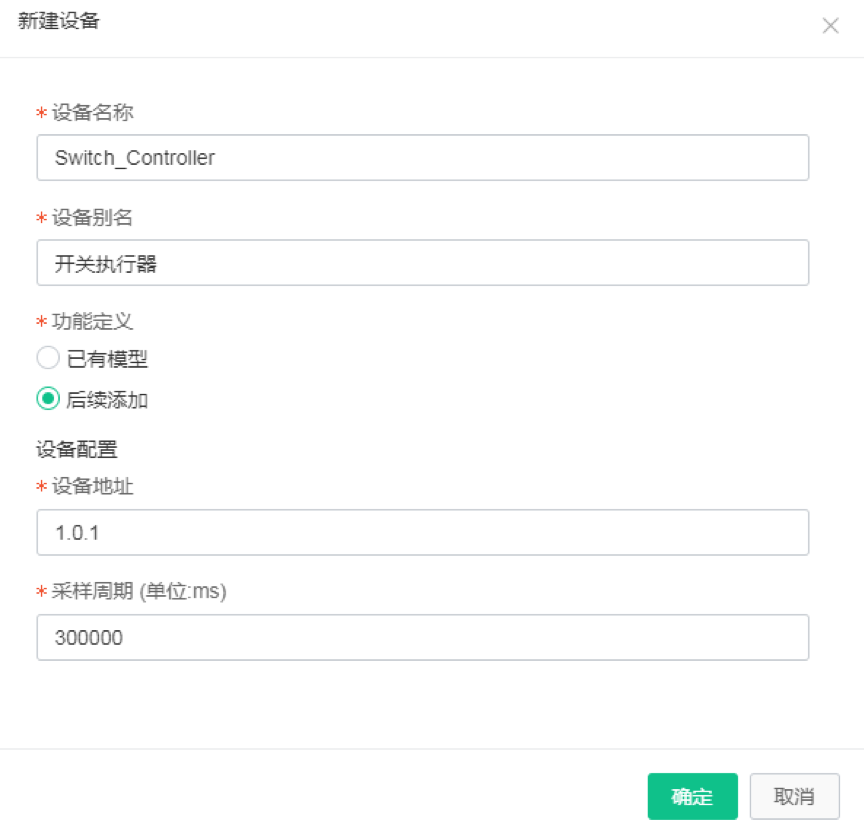 设备名称:自定义设备名称。设备别名:自定义设备的别名。功能定义:用来定义设备的功能,可以选择已有模型(请参照品类管理章节)或者后续添加。设备地址:KNX设备的Individual Address。采样周期:设备属性的采样周期,单位是毫秒。
设备名称:自定义设备名称。设备别名:自定义设备的别名。功能定义:用来定义设备的功能,可以选择已有模型(请参照品类管理章节)或者后续添加。设备地址:KNX设备的Individual Address。采样周期:设备属性的采样周期,单位是毫秒。
3.功能定义
创建好的设备如下图所列,选择右侧的“功能定义”,根据设备的点位信息为其添加各个功能点,如下图所示: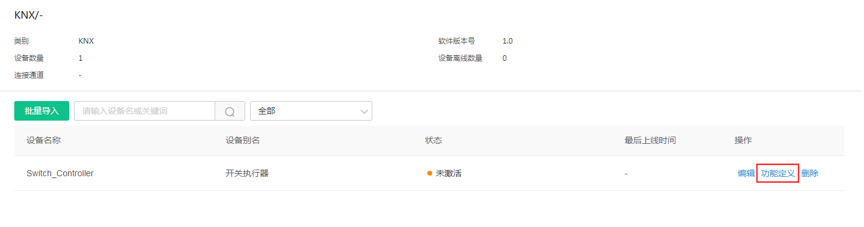
3.1 添加属性
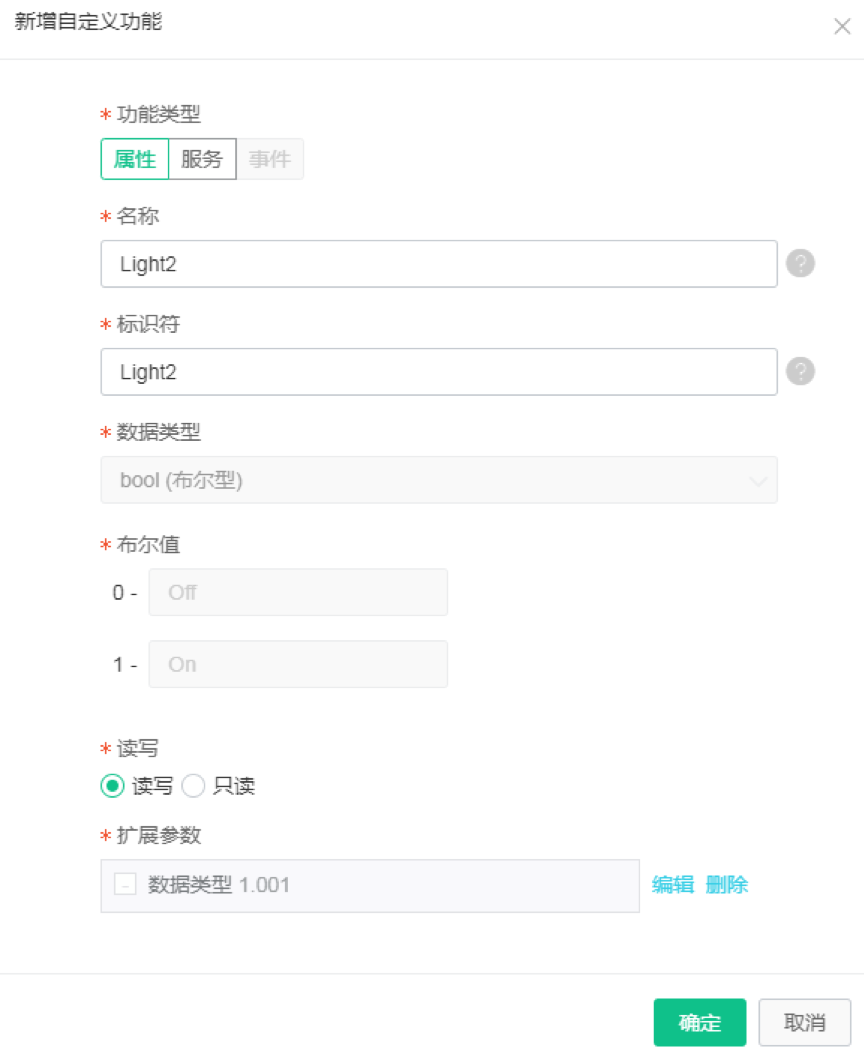 如上图所示,属性的配置信息有:名称:属性的功能名称。标识符:属性的英文名称,该设备下标识符要唯一。数据类型:会根据KNX属性的扩展参数自动填充,不可编辑。取值范围:会根据KNX属性的扩展参数自动填充,不可更改。读写:设置属性的读写权限。扩展参数配置如下图所示:
如上图所示,属性的配置信息有:名称:属性的功能名称。标识符:属性的英文名称,该设备下标识符要唯一。数据类型:会根据KNX属性的扩展参数自动填充,不可编辑。取值范围:会根据KNX属性的扩展参数自动填充,不可更改。读写:设置属性的读写权限。扩展参数配置如下图所示: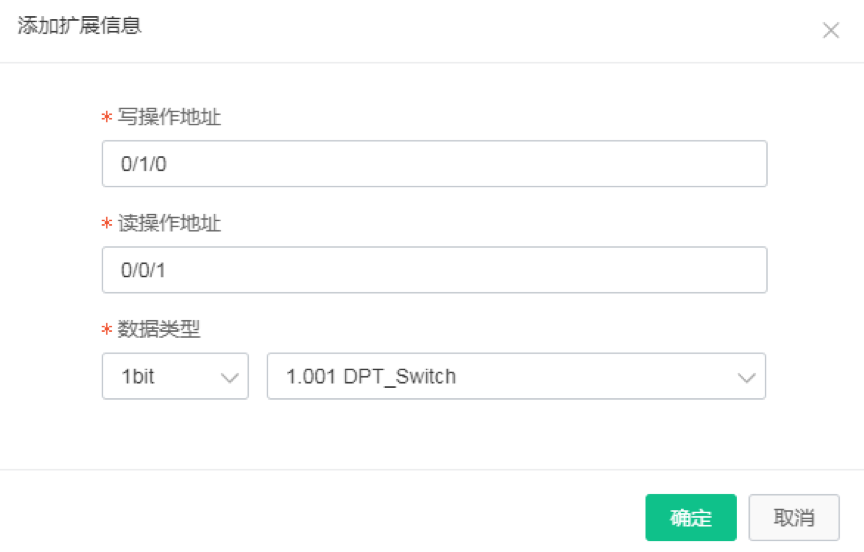 写操作地址:点位的可写组地址。读操作地址:点位的可读组地址。数据类型:对象的KNX数据类型,可根据长度进行过滤选择。对于只读的属性,只需要配置可读组地址,如下图所示:
写操作地址:点位的可写组地址。读操作地址:点位的可读组地址。数据类型:对象的KNX数据类型,可根据长度进行过滤选择。对于只读的属性,只需要配置可读组地址,如下图所示: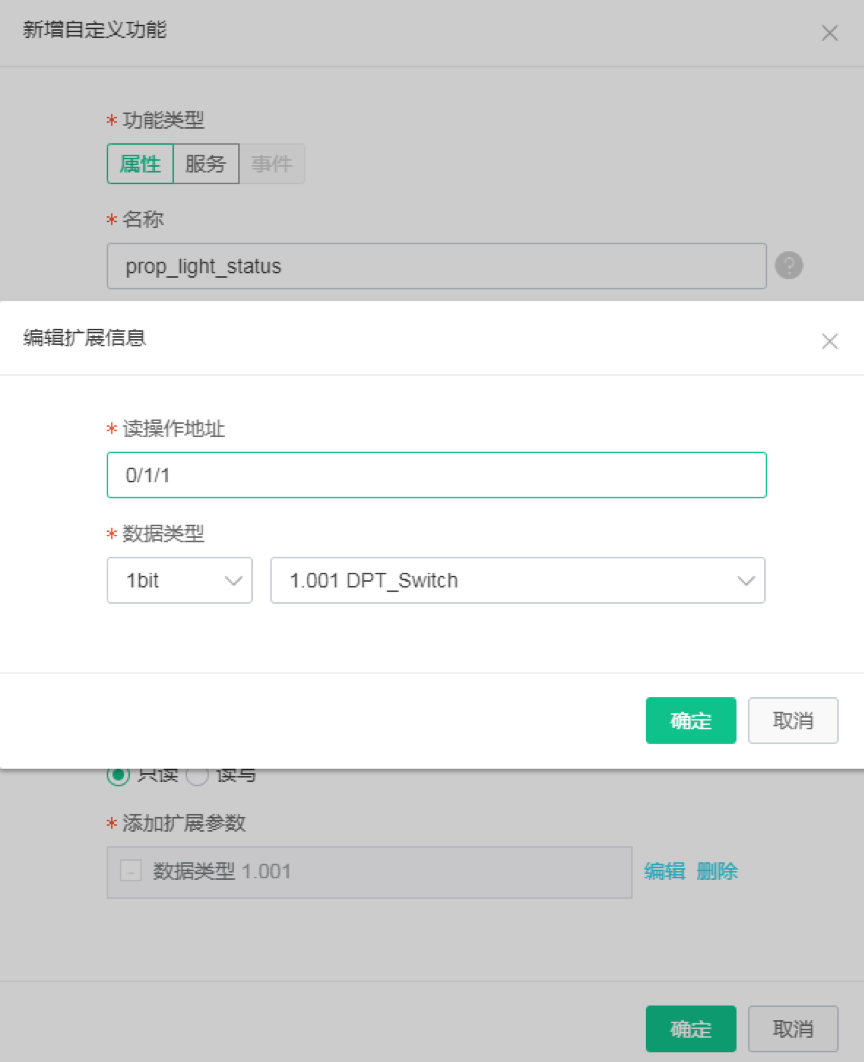
3.2 添加服务
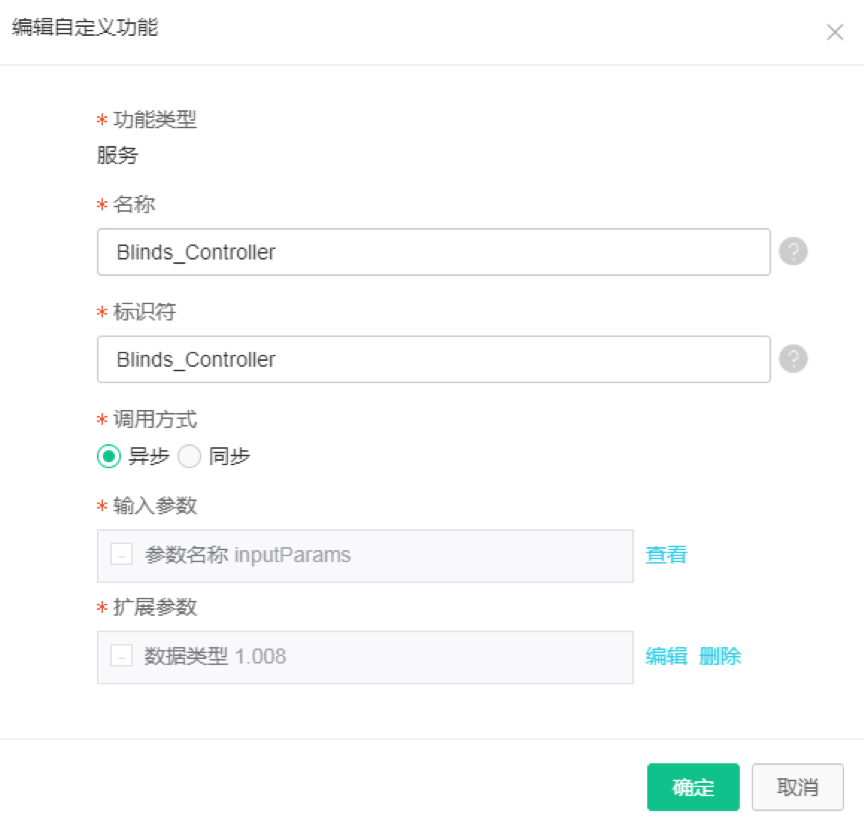 如上图所示,KNX设备的功能定义中增加了对服务的支持,配置参数有:名称:服务的功能名称。标识符:服务的英文名称,该设备下标识符要唯一。调用方式:仅支持异步;同步不可选。输入参数:会根据KNX服务的扩展参数自动填充,可查看,不可更改。扩展参数配置如下图所示:
如上图所示,KNX设备的功能定义中增加了对服务的支持,配置参数有:名称:服务的功能名称。标识符:服务的英文名称,该设备下标识符要唯一。调用方式:仅支持异步;同步不可选。输入参数:会根据KNX服务的扩展参数自动填充,可查看,不可更改。扩展参数配置如下图所示: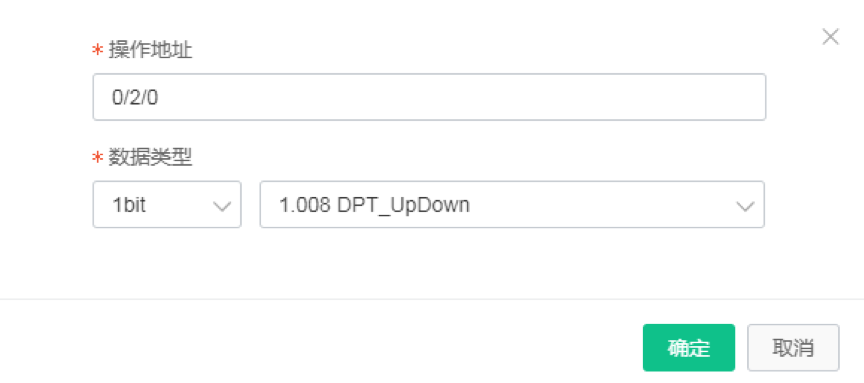 操作地址:点位的可写组地址。数据类型:对象的KNX数据类型,可根据长度进行过滤选择。配置好扩展参数后,系统自动填充输入参数,如下图所示:
操作地址:点位的可写组地址。数据类型:对象的KNX数据类型,可根据长度进行过滤选择。配置好扩展参数后,系统自动填充输入参数,如下图所示: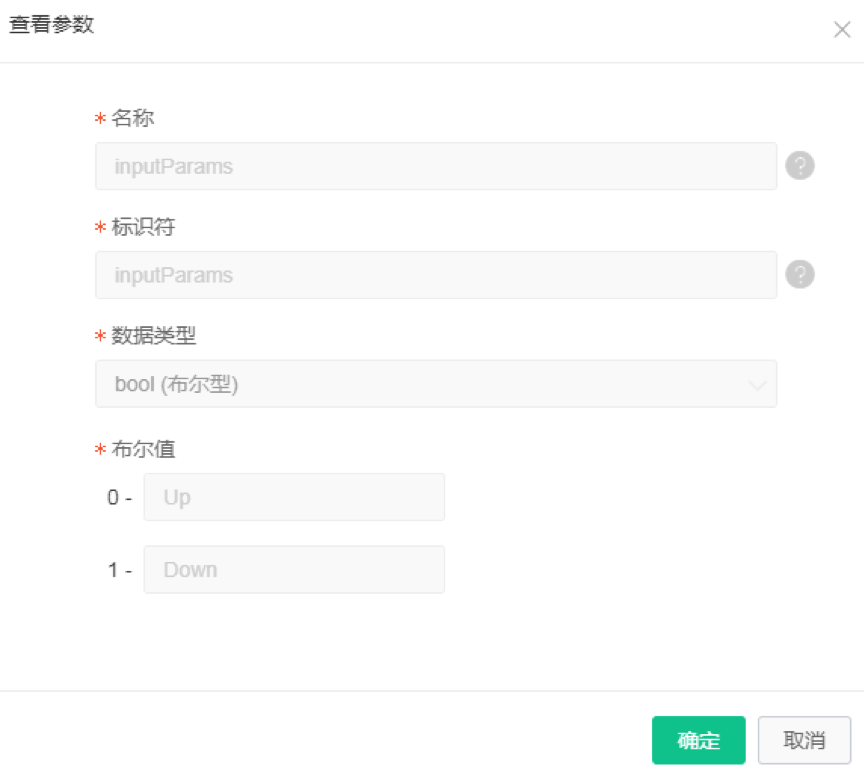 设备的功能定义如下图所示,如有需要按照如上操作,可为设备定义多个属性和服务。如下图所示:
设备的功能定义如下图所示,如有需要按照如上操作,可为设备定义多个属性和服务。如下图所示: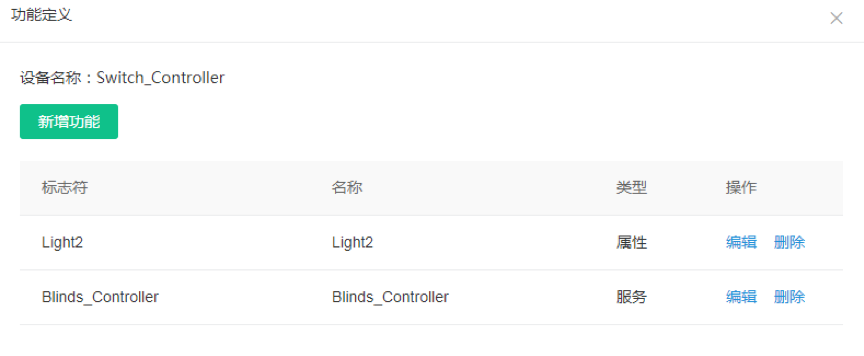
4.网关部署
为网关配置好协议及其所有设备的功能定义之后,需要将这些配置从云端部署到边缘网关,如下图所示,单击“部署”按钮,如下图所示: 部署进度和结果,如下图所示:
部署进度和结果,如下图所示: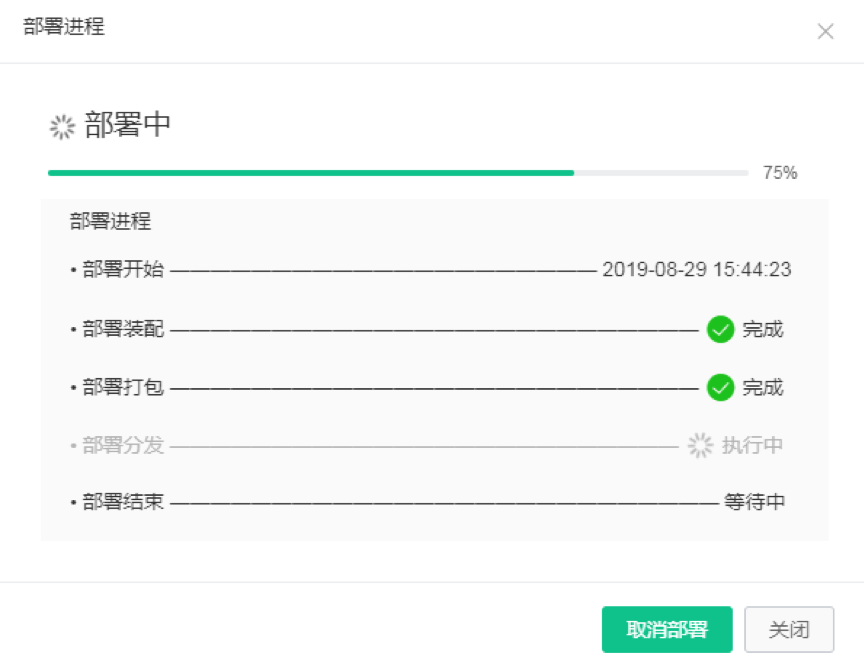
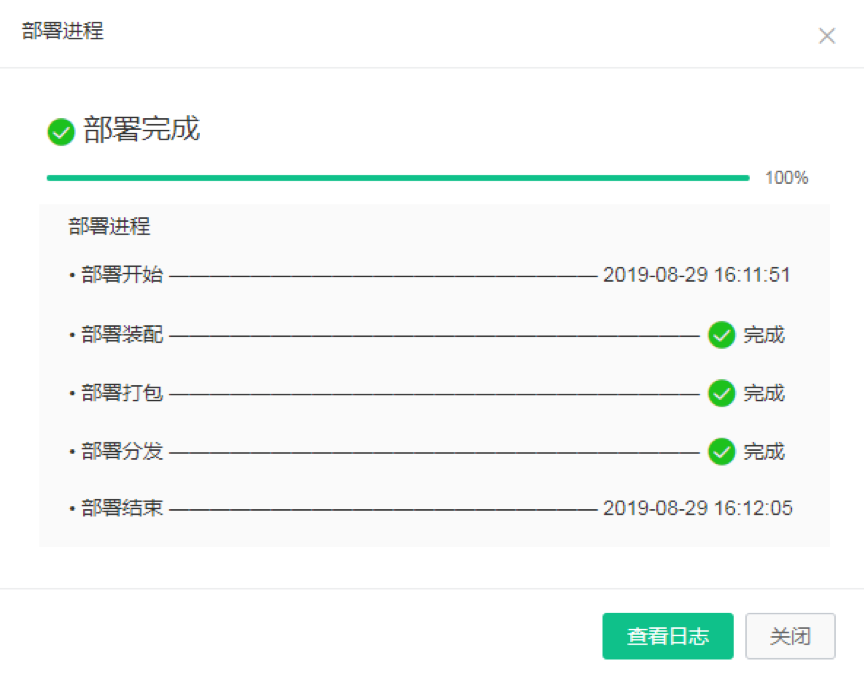 部署完成后,可查看所有设备是否成功上线。
部署完成后,可查看所有设备是否成功上线。
- 本页导读 (0)